-
u盘怎么格式化,小编告诉你怎么格式化
- 2017-11-20 10:59:05 来源:windows10系统之家 作者:爱win10
在我们使用U盘的过去中,难免会遇到U盘中毒的情况,而当U盘中了病毒,造成U盘不能读取数据时,我们就需要对U盘进行格式化。可能会有用户对u盘格式化还不是很了解,那么怎么把u盘格式化呢?下面就让小编来告诉大家吧。
U盘使用久了,就会遇到一些问题,例如U盘无法读取,U盘无法是别等等那么如果我们遇到U盘损坏时有该怎么办呢?一些用户觉得不能够再使用了,就换过新的,这样就会很浪费,其实我们可以对U盘进行格式化,下面,小编就来跟大家分享格式化U盘的方法。
u盘怎么格式化
方法一:
首先将u盘插入电脑的usb接口中。
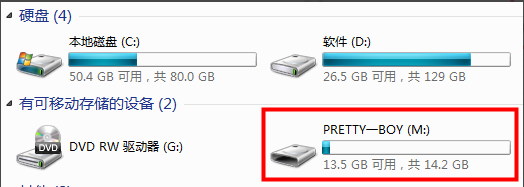
格式化u盘系统软件图解1
右键点击u盘界面,然后选择菜单里的格式化就可以了。
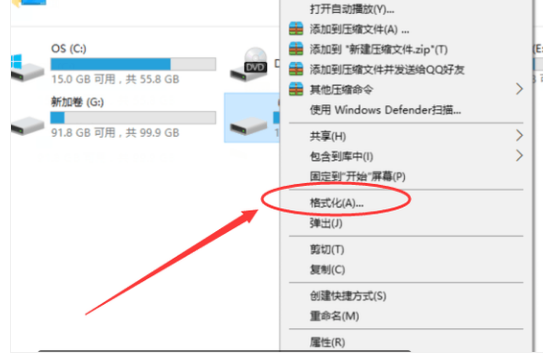
格式化系统软件图解2
方法二:
首先找到桌面上的我的电脑,然后单机右键会出现一个菜单,选择管理。
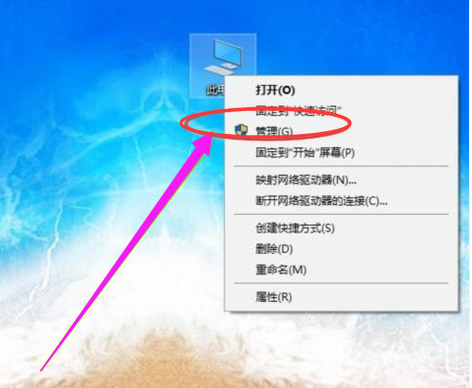
优盘系统软件图解3
进入管理页面后,点击下面的“管理磁盘”
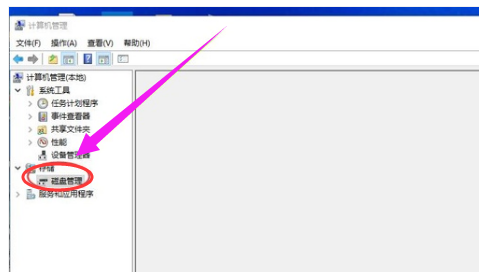
优盘系统软件图解4
然后在磁盘列表里面找到U盘,单击鼠标右键,选择格式化就好了。
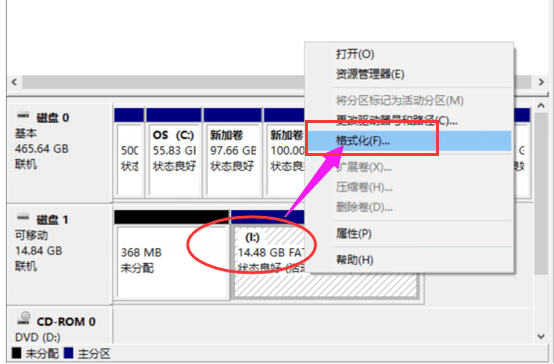
格式化系统软件图解5
以上就是u盘格式化的方法操作了。
猜您喜欢
- 教你如何用u盘装系统的操作步骤..2020-07-09
- 开机怎么进入bios,小编告诉你联想笔记..2018-01-06
- 怎么把u盘做成启动盘安装系统步骤..2022-04-19
- u盘启动大师制作U盘启动盘最新教程..2018-01-22
- 如何使用u盘安装xp系统,小编告诉你如..2017-12-01
- 小编告诉你U盘装系统win72017-08-26
相关推荐
- u盘东西删不掉如何解决 2017-03-26
- u盘启动盘制作工具,小编告诉你如何快.. 2018-01-12
- u盘win7系统,小编告诉你u盘怎么安装wi.. 2018-03-07
- u盘是谁发明的,小编告诉你你一些不知.. 2017-12-06
- u盘写保护怎么去掉,小编告诉你如何修.. 2017-11-29
- 解答电脑装系统 2018-12-18





 魔法猪一健重装系统win10
魔法猪一健重装系统win10
 装机吧重装系统win10
装机吧重装系统win10
 系统之家一键重装
系统之家一键重装
 小白重装win10
小白重装win10
 电脑公司 Ghost Win11 64位简体镜像版 v2023.04
电脑公司 Ghost Win11 64位简体镜像版 v2023.04 雨林木风win10专业版32位下载 v1912
雨林木风win10专业版32位下载 v1912 小白系统Ghost Win10 64位专业版下载 v1905
小白系统Ghost Win10 64位专业版下载 v1905 MPC-BE v1.2.0.3 稳定版 (简洁的媒体播放器)
MPC-BE v1.2.0.3 稳定版 (简洁的媒体播放器) Windows 7 增强小工具集合绿色汉化版 (8款小工具)
Windows 7 增强小工具集合绿色汉化版 (8款小工具) 电脑店 Ghost Win7 64位高速旗舰版 v2023.05
电脑店 Ghost Win7 64位高速旗舰版 v2023.05 雨林木风 Gho
雨林木风 Gho QQ空间自动访
QQ空间自动访 Opera Mac版
Opera Mac版  小白系统Ghos
小白系统Ghos 蚂蚁Chrome浏
蚂蚁Chrome浏 驱动精灵万能
驱动精灵万能 WeFi (无线网
WeFi (无线网 小白系统ghos
小白系统ghos 雨林木风ghos
雨林木风ghos 小白系统Win8
小白系统Win8 雨林木风 Gho
雨林木风 Gho QQ2013beta2(
QQ2013beta2( 粤公网安备 44130202001061号
粤公网安备 44130202001061号